Botón animado con efectos de brillo y color
•Descargar como DOCX, PDF•
0 recomendaciones•408 vistas
Este documento proporciona instrucciones para crear un botón animado con una imagen que cambia de color y brillo al interactuar con él. Se importa una imagen PNG y se convierte en un botón con cuatro fotogramas de animación. Se modifican las propiedades de brillo y color de la imagen en diferentes fotogramas para que se vea borrosa en uno y amarilla en otro al hacer clic o pasar el cursor.
Denunciar
Compartir
Denunciar
Compartir
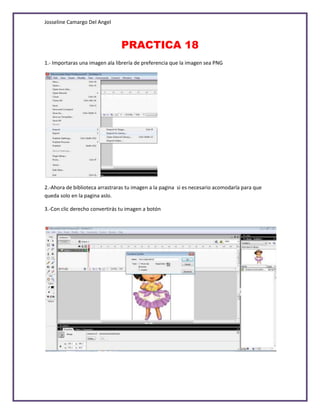
Recomendados
Recomendados
Resolución 17 COMEX - Nomina de productos sujetos a controles previos a la im...

Resolución 17 COMEX - Nomina de productos sujetos a controles previos a la im...TodoComercioExterior
Más contenido relacionado
Destacado
Resolución 17 COMEX - Nomina de productos sujetos a controles previos a la im...

Resolución 17 COMEX - Nomina de productos sujetos a controles previos a la im...TodoComercioExterior
Destacado (20)
Resolución 17 COMEX - Nomina de productos sujetos a controles previos a la im...

Resolución 17 COMEX - Nomina de productos sujetos a controles previos a la im...
Similar a Botón animado con efectos de brillo y color
Similar a Botón animado con efectos de brillo y color (20)
Más de Josseline Camargo D'l Angel
Más de Josseline Camargo D'l Angel (20)
Botón animado con efectos de brillo y color
- 1. Josseline Camargo Del Angel PRACTICA 18 1.- Importaras una imagen ala librería de preferencia que la imagen sea PNG 2.-Ahora de biblioteca arrastraras tu imagen a la pagina si es necesario acomodarla para que queda solo en la pagina aslo. 3.-Con clic derecho convertirás tu imagen a botón
- 2. Josseline Camargo Del Angel 4.- Darás doble clic en la imagen y veras como la línea del tiempo cambia insertaras con f6 en cada uno de los fotogramas. 5.-Daras clic derecho en la imagen y lo convertirás a símbolo y GRAPHIC con cada uno de los 4 fotogramas
- 3. Josseline Camargo Del Angel 6.-Selecciona el primer fotograma UP y selecciona la imagen te vas a properties en COLOR: BRIGHNESS y cambiaras el porcentaje de manera que se vea borroso un ejemplo 40% 7.- Ahora te vas a fotograma OVER y ese lo dejas tal y como esta 8.- en el fotograma DOWN selecciona la imagen en properties COLOR: TINT, y por un lado está un cuadrito que es donde escogerás el color amarillo y alado por ultimo cambias el porcentaje a 46% 9.-Y el último fotograma HIT lo dejaras igual 10.- te vas control > TEST MOVIE y la reproducirás veras que cuando das clic y lo dejas presionado el color de la imagen será amarilla cuando pases el cursor por en cima tomara el color normal y cuando solo la observes se vea como borrosa
